U ovom ćemo članku razgovarati o tome kako korisnik može pregledavati datoteke dnevnika cron u Linux okruženju. Izvršili smo sve zadatke na Ubuntu 20.04 sustav koji će vam dati bolje razumijevanje cron dnevnika.
Otvorite terminal pritiskom na tipkovničku prečicu 'Ctrl + Alt + t'. Sada, pomoću sljedeće dvije različite metode možete lako pristupiti događajima cron dnevnika:
Metoda 1: Provjera cron dnevnika događaja putem syslog-a
To je vrlo jednostavan i lagan način da provjerite jesu li događaji cron log pokrenuti na vašem sustavu. Prijavite se kao root korisnik na terminalu i upišite sljedeću naredbu:
# cat / var / log / syslog | grep cronSljedeći događaji cron dnevnika trebali bi se prikazati na terminalu:
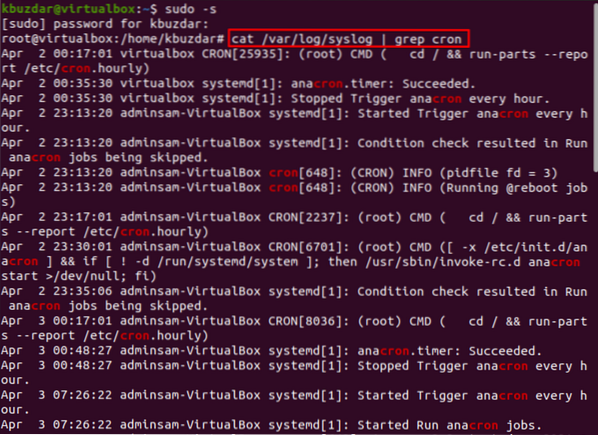
2. metoda: Nadgledanje cron dnevnika postavljanjem cron-a.datoteka dnevnika
Preporučeni način je stvaranje zasebnog 'cron-a.log 'datoteku za nadgledanje ili provjeru događaja cron dnevnika na vašem Linux sustavu. U tu svrhu pristupite '/ etc / rsyslog.d / 50-zadano.conf 'pokretanjem dolje zadane naredbe:
$ sudo nano / etc / rsyslog.d / 50-zadano.konf
Pretražite "#cron.* / var / log / cron.prijavite se u ovu datoteku i raskomentirajte ovaj redak koji je također prikazan na sljedećem snimku zaslona:
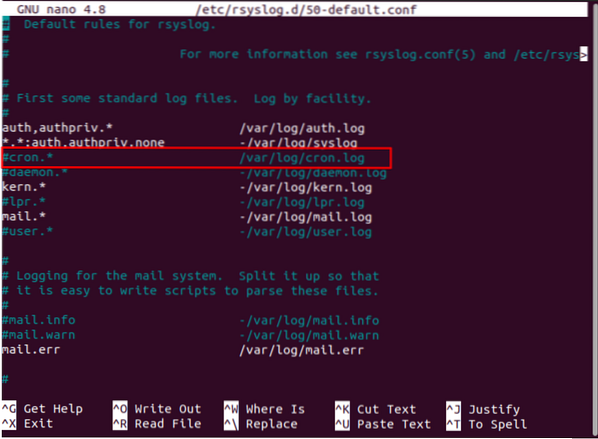
Sada stvorite 'cron.log 'pomoću bilo kojeg izvornog koda ili uređivača teksta.
$ sudo nano / var / log / cron.zapisnik
Ponovno pokrenite uslugu rsyslog, a zatim provjerite pokrenut status ove usluge na vašem sustavu pomoću sljedeće naredbe:
$ sudo systemctl ponovno pokrenite rsyslog$ sudo systemctl status rsyslog
Sljedeći izlaz trebao bi se ispisati na prozoru terminala:
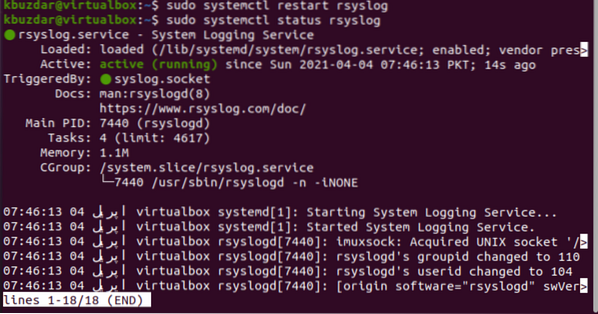
Sada se svi događaji dnevnika cron spremaju u cron.datoteka dnevnika.
Za pregled, cron u stvarnom vremenu bilježi događaje pomoću naredbe 'watchcron'. Dakle, stvorite datoteku 'watchcron' kako slijedi:
$ sudo nano satronU ovu datoteku dodajte sljedeće retke:
#!/ bin / bashsat -n 10 rep -n 25 / var / log / cron.zapisnik
Spremite ovu datoteku u nano pomoću 'Ctrl + o', a zatim pritisnite 'Ctrl + x' da biste izašli iz ovog okruženja.
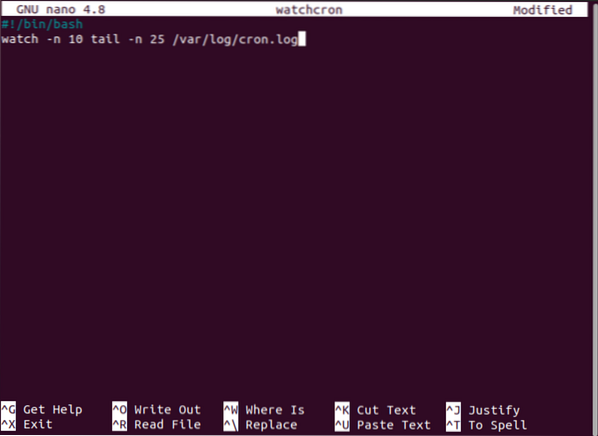
Ovdje gornji sat za osvježavanje stranice događaja zapisnika nakon 10 sekundi prikazuje zadnjih 25 događaja na stranici.
Postavite izvršna dopuštenja za ovu datoteku pomoću sljedeće naredbe:
$ sudo chmod + x watchcron
Kopirajte ovu datoteku na '/ usr / sbin' mjesto kako slijedi:
$ sudo cp watchcron / usr / sbin
Sada, da biste provjerili događaje dnevnika cron u stvarnom vremenu, pokrenite donju naredbu na terminalu:
$ watchcronNa terminalu će se prikazati sljedeći prozor:
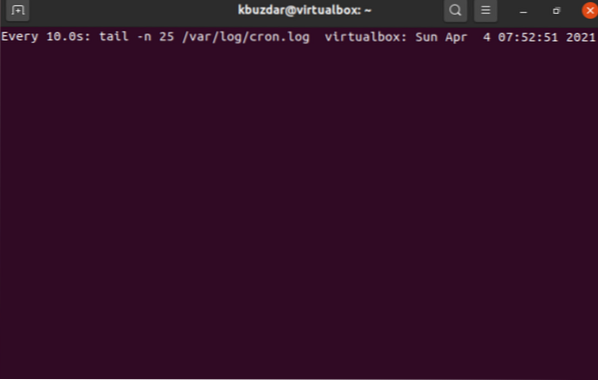
Zaključak
Objasnili smo u ovom članku kako možete provjeriti ili nadzirati događaje cron dnevnika u stvarnom vremenu pomoću jedne naredbe 'watchcron'.
 Phenquestions
Phenquestions


